Có một cách giúp bạn có thể nhanh chóng lấy được ảnh trên iPhone đó là cách import ảnh từ iPhone sang Windows 10 sử dụng File Explorer, với cách này chúng ta không cần phải sử dụng thêm một công cụ hỗ trợ thực hiện điều này vẫn có thể lấy được những bước ảnh mà mình mong muốn trên máy tính một cách dễ dàng và thuận tiện.
- Dell Mobile Connect giờ cho phép chuyển file từ iPhone sang Windows 10
- Cách bắn bluetooth từ iPhone sang máy tính, chuyển ảnh, file
- Gửi file qua Bluetooth trên iPhone bằng AirBlue Sharing
- Gửi file không giới hạn trên Android, iP, Winphone và máy tính
- Cách sửa lỗi không thể xuất ảnh từ iPhone sang Windows 10 được
Trước khi thực hiện các bước cách import ảnh từ iPhone sang Windows 10 sử dụng File Explorer, các bạn có thể xem lại bài viết hướng dẫn sửa lỗi iTunes không nhận, tìm thấy iPhone trên Windows 10 và kiểm tra xem máy tính của mình có còn lỗi itunes không nhận iphone trên Windows 10 nữa hay không để đảm bảo quá trình kết nối thiết bị và máy tính không gặp sự cố gì nhé.
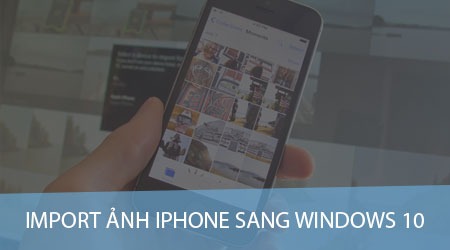
Hướng dẫn import ảnh từ iPhone sang Windows 10 sử dụng File Explorer
Để thực hiện cách import ảnh từ iPhone sang Windows 10 các bạn cần phải tải iTunes phiên bản mới nhất tại đây: Tải iTunes.
Cách import ảnh từ iPhone sang Windows 10 được thực hiện như sau:
Bước 1 : Các bạn thực hiện kết nối điện thoại iPhone với máy tính Windows 10 thông qua dây cáp kết nối.
Bước 2 : Lúc này trên màn hình iPhone sẽ xuất hiện một thông báo xác nhận tin cậy trên máy tính, như hình dưới.
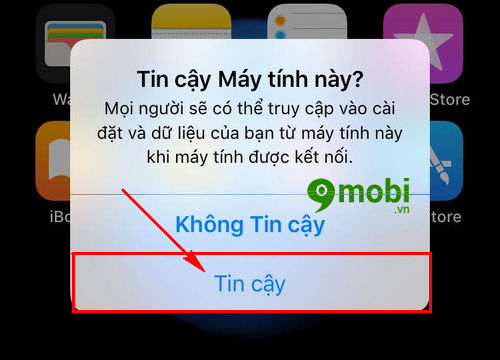
Tại đây các bạn ấn chọn Tin cậy để có thể thực hiện cách import ảnh từ iPhone sang Windows 10 sử dụng File Explorer.
Bước 3 : Và ngay sau đó trên màn hình máy tính Windows 10 sẽ xuất hiện thông báo nhận diện Drive iPhone.
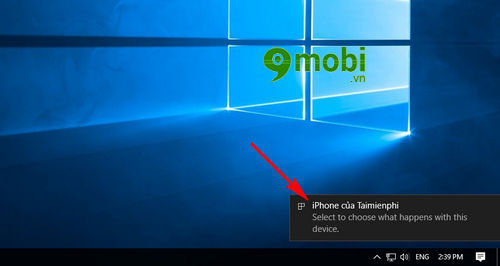
Bước 4 : Khi quá trình này kết thúc chúng ta ấn chọn vào This PC để bắt đầu thực hiện các thoa tác import ảnh từ iPhone sang Windows 10.
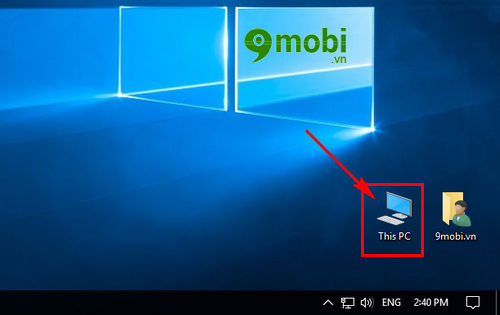
Bước 5 : Lúc này các bạn sẽ thấy máy tính đã nhận thêm 1 ổ đĩa mới mang tên iPhone của mình, ấn chọn vào ổ đĩa này.
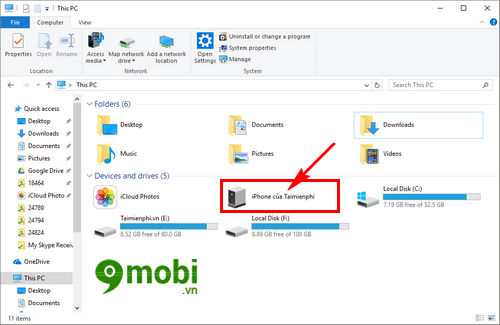
Bước 6 : Để import ảnh từ iPhone sang Windows 10 sử dụng File Explorer chúng ta ấn chọn vào mục Interal Storage như hình dưới để truy cập vào bộ nhớ thiết bị.
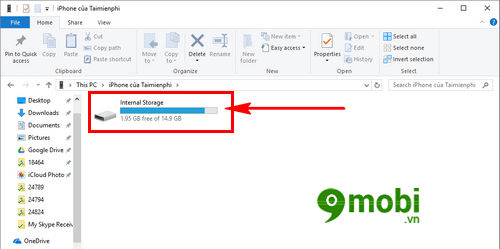
Bước 7 : Hệ thống chỉ hỗ trợ người dùng có thể thực hiện import ảnh từ iPhone sang Windows 10 vì vậy các bạn sẽ chỉ thấy duy nhất một thư mục DCIM như hình dưới, ấn chọn vào thư mục này.
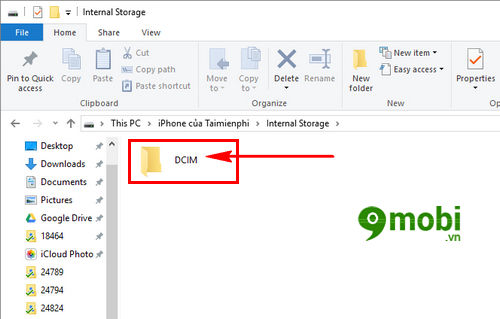
Bước 8 : Tại đây các bạn sẽ thấy hệ thống chia ra làm các thư mục hình ảnh khác nhau, chúng ta lần lượt ấn chọn vào từng thư mục ảnh một để sao chép hình ảnh từ iPhone sang Windows 10.
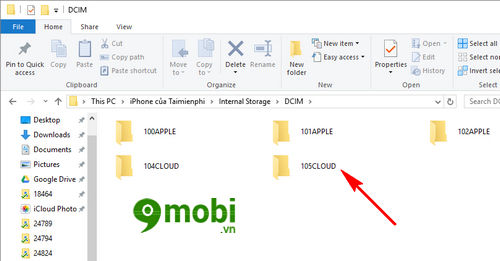
Bước 9 : Chúng ta sẽ nhìn thấy danh sách các hình ảnh được lưu trữ trên bộ nhớ thiết bi, chúng ta lựa chọn các bức ảnh yêu thích muốn import ảnh từ iPhone sang Windows 10 sử dụng File Explorer.
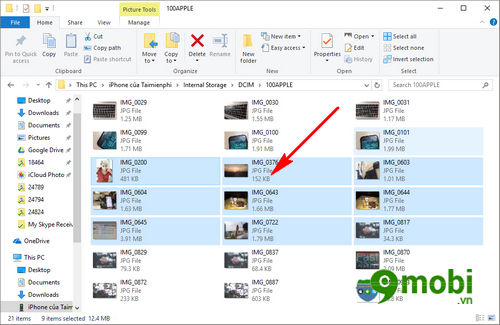
Các bạn có thể ấn chọn và giữ nút Ctrl + Click chuột để lựa chọn được thêm nhiều hình cùng lúc.
Bước 10 : Sau khi đã tìm kiếm và lựa chọn các bức hình mà mình yêu thích hoàn tất, chúng ta ấn chọn click chuột phải trên thư mục, và lựa chọn mục Copy xuất hiện tại biểu mẫu như hình dưới.
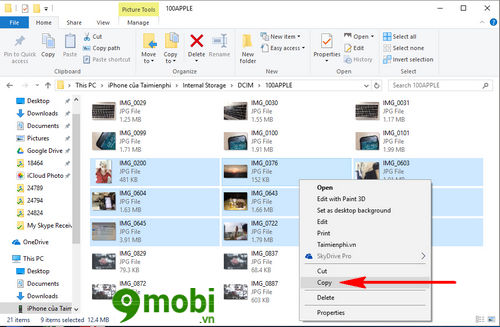
Hoặc các bạn có thể ấn chọn tổ hợp phím tắt Ctrl + C để thực hiện lệnh Copy này cũng như import ảnh từ iPhone sang Windows 10.
Bước 11 : Sau đó các bạn truy cập vào một thư mục trên máy tính để thực hiện việc sao chép hình ảnh, lúc này các bạn ấn chọn click chuột phải và ấn chọn Paste .
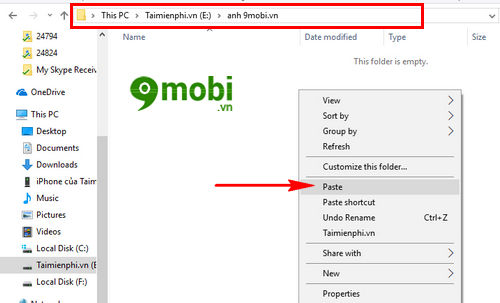
Hoặc các bạn có thể lựa chọn ấn chọn tổ hợp phím Ctrl + V để thực hiện lệnh Paste này.
Bước 12 : Ngay lập tức quá trình sao chép, import ảnh từ iPhone sang Windows 10 sử dụng File Explorer sẽ được thực hiện.
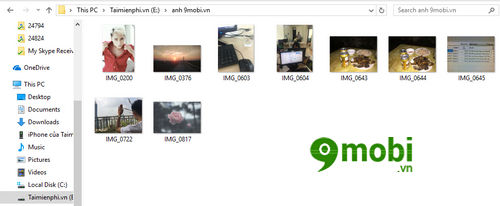
Và chúng ta sẽ thấy các bức ảnh vừa lựa chọn sẽ xuất hiện tại thư mục này và quá trình sao chép ảnh đã hoàn tất.
Trên đây là bài viết hướng dẫn cách import ảnh từ iPhone sang Windows 10 sử dụng File Explorer hy vọng với các bước hướng dẫn vô cùng chi tiết ở trên các bạn đã nắm bước được các thao tác sao chép, copy ảnh từ iPhone sang Windows 10 và dễ dàng thực hiện điều này.
https://9mobi.vn/cach-import-anh-tu-iphone-sang-windows-10-su-dung-file-explorer-19210n.aspx
Bên cạnh đó để tránh việc kết nối iPhone với Windows 10 không bị gián đoạn các bạn nên lựa chọn thiết bị dây sạc, dây kết nối iPhone chính hãng như điều mà 9Mobi.vn đề cập trước đó tại bài viết sạc iPhone chuẩn. Với cách lựa chọn sạc iPhone chuẩnnày không những giúp quá trình copy dữ liệu, sạc pin iPhone được an toàn mà tránh được hiện tượng chai pin thiết bị một cách tối đa.